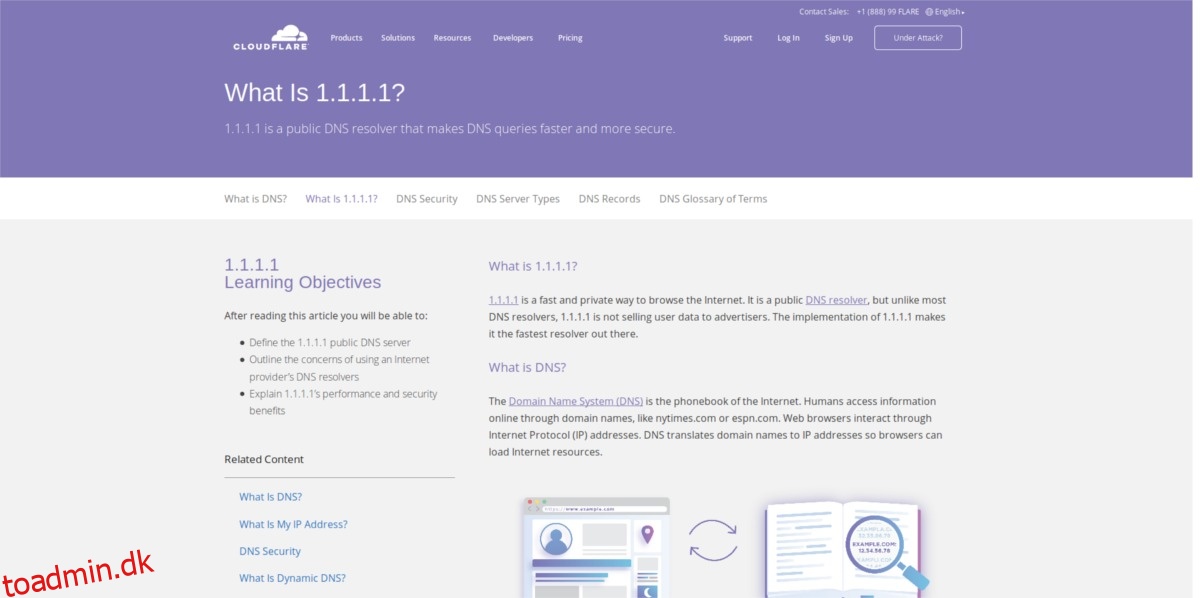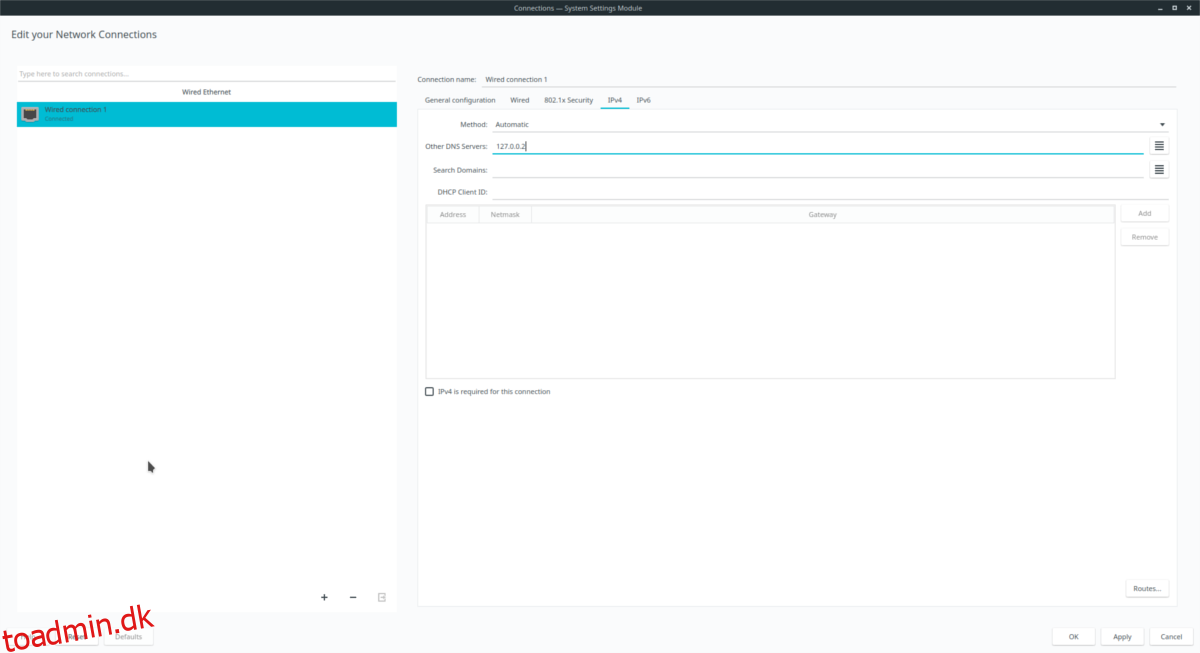En hurtig og nem måde at øge dit privatliv på Linux er at tage kontrol over, hvem der ser dine DNS-opslagsoplysninger. Selvom det ikke helt skjuler al IP-trafik, vil det forhindre farlige DNS-spoofing-angreb, hvilket sikrer bedre sikkerhed. På Linux er den bedste måde at kryptere DNS-trafik på at bruge DNSCrypt.
DNSCrypt er et lokalt program, der, når det er konfigureret korrekt på enhver Linux-pc, kan låse al DNS-trafik og sikre, at alt sikkert går det rigtige sted hen.
Indholdsfortegnelse
Installer DNSCrypt
De fleste Linux-distributioner har DNSCrypt i deres softwarekilder, så det er en leg at installere det. Åbn en terminal og indtast de kommandoer, der svarer til din Linux-distribution.
Ubuntu
sudo apt install dnscrypt-proxy
Debian
sudo apt-get install dnscrypt-proxy
Arch Linux
sudo pacman -S dnscrypt-proxy
Fedora
sudo dnf install dnscrypt-proxy -y
OpenSUSE
sudo zypper install dnscrypt-proxy
Generisk Linux
Hvis du ikke kan finde en version af DNSCrypt til dit operativsystem, er det næstbedste at downloade programmet direkte fra Github. Heldigvis, på grund af udviklerens flid, er der ingen grund til at bygge DNSCrypt fra kilden. I stedet er der downloads af forudbyggede binære filer tilgængelige. Disse binære filer vil fungere på alle Linux-distributioner.
For at få det binære, skal du åbne en terminal og bruge wget downloader-værktøjet til at få fat i den seneste version.
wget https://github.com/jedisct1/dnscrypt-proxy/releases/download/2.0.16/dnscrypt-proxy-linux_x86_64-2.0.16.tar.gz
eller gør: for at downloade 32-bit versionen:
wget https://github.com/jedisct1/dnscrypt-proxy/releases/download/2.0.16/dnscrypt-proxy-linux_i386-2.0.16.tar.gz
Vidste du, at der er en ARM-version af DNSCrypt tilgængelig? Det er rigtigt! Det er muligt at få dette værktøj på ARM Linux-operativsystemer. For at få det skal du installere wget, åbne en terminal og få fat i den med følgende kommando:
wget https://github.com/jedisct1/dnscrypt-proxy/releases/download/2.0.16/dnscrypt-proxy-linux_arm-2.0.16.tar.gz
Linux ARM64:
wget https://github.com/jedisct1/dnscrypt-proxy/releases/download/2.0.16/dnscrypt-proxy-linux_arm64-2.0.16.tar.gz
Med den binære udgivelse på din Linux-pc, lad os installere softwaren! For at starte skal du bruge Tar-kommandoen til fuldt ud at udtrække indholdet af arkivet.
tar -xzvf dnscrypt-proxy-linux_*-2.0.16.tar.gz
Udpakning af den binære DNSCrypt-mappe vil placere alle de nødvendige filer i en “Linux”-mappe i /home. Det er sikkert at opbevare disse filer i /home/, hvor wget-værktøjet placerede dem. Selvom du skal passe på, at du ikke sletter mappen ved et uheld!
For at starte værktøjet skal du først indtaste den nyligt udpakkede filmappe. Brug CD-kommandoen til at flytte til den.
cd linux-*
DNSCrypt starter med følgende kommando:
./dnscrypt
Konfigurer DNSCrypt
DNSCrypt-værktøjet er på din Linux-pc og klar til brug. Men bare fordi det er installeret, betyder det ikke, at det virker. Desværre bliver du nødt til at pille ved DNSCrypt-indstillingerne for at få det til at fungere. Det første skridt er at vælge en offentlig DNS.
Der er en masse sikre, sikre offentlige DNS-valg derude. Det er vigtigt at gå med en alternativ DNS i stedet for at holde fast i den, som din internetudbyder leverer, hvis du gerne vil have bedre sikkerhed. Det nytter ikke rigtigt at konfigurere krypteret DNS på Linux, hvis du ikke skjuler det for din udbyder.
Et rigtig godt valg til en sikker offentlig DNS er CloudFlare. Grunden til at gå med denne udbyder er enkel: Ud af alle de andre DNS-løsninger derude, har CloudFlare gentagne gange vist, at de bekymrer sig om brugernes privatliv, når det kommer til DNS. Det er også lynhurtigt!
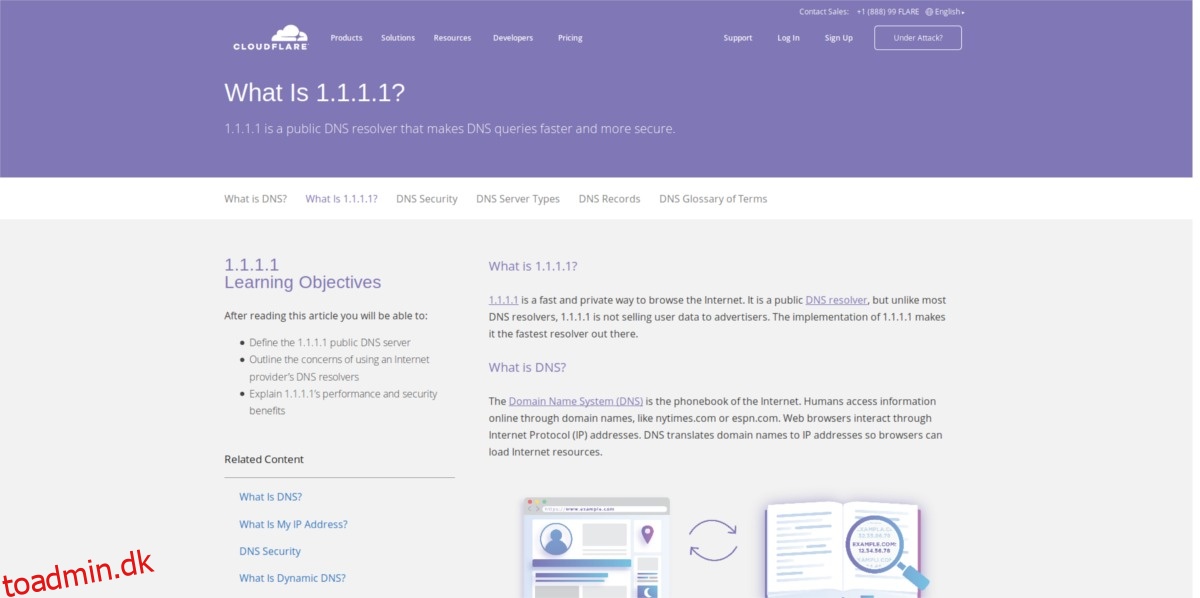
Bemærk: vil du ikke gå med CloudFlare DNS? OpenDNS er et solidt alternativ. Lær mere her!
Klik på dit netværksikon og rediger din standardforbindelse.
Find IPv4-indstillingen, og se efter “DNS-servere”. Indsæt følgende adresse i “DNS-servere”-tekstfeltet:
127.0.0.2
Efter opsætning af DNSCrypt-softwaren er det bydende nødvendigt, at du genstarter din netværksadministrator med følgende kommando. Hvis du ikke gør det, er det sandsynligt, at værktøjet nægter at virke.
sudo systemctl restart NetworkManager.service
Anvend DNS-indstillinger
De grundlæggende indstillinger, der tillader DNSCrypt-værktøjet at arbejde, er på plads. Den sidste ting at gøre er at falde ned til kommandolinjen og anvende DNS-profilen.
sudo dnscrypt-proxy -R cloudflare -a 127.0.0.2:53 -u dnscrypt
Deaktiver DNSCrypt
DNSCrypt er et fint lille værktøj, der giver brugerne mulighed for at skjule deres DNS-opslag, for at øge sikkerheden og forhindre DNS-spoofing. Alligevel, så godt som det er, hvis du finder ud af, at det ikke er noget for dig (uanset grund), vil du måske deaktivere det.
Takket være systemd init-systemet i Linux, DNSCrypt, kan brugere starte og stoppe det når som helst, uden at skulle afinstallere det! For at gøre dette skal du åbne en terminal og få en rodskal.
sudo -s
Med en rodskal er du fri til at manipulere DNSCrypt-tjenestefilerne. For at stoppe det skal du køre følgende kommando:
sudo systemctl stop dnscrypt-proxy.service
For at deaktivere det fuldstændigt og forhindre det i at køre ved opstart skal du:
sudo systemctl disable dnscrypt-proxy.service